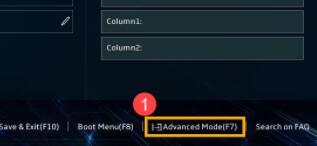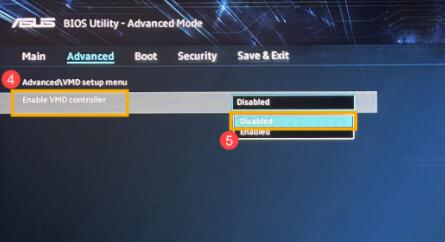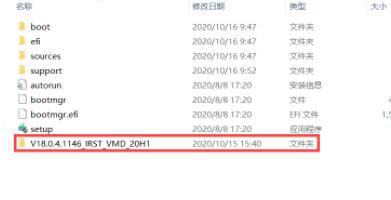我们在安装Win11系统时,需要选择对应的驱动器进行安装,但是有些朋友表示发现在选择时没有可以选择的驱动器,这可能是因为我们没有安装对应的处理器驱动,下面就一起来看一下解决方法吧。
win11安装找不到驱动器怎么办
方法一:
1、首先我们重启电脑,在开机使用热键进入bios设置,接着按下“F7”或点击右下角的“Advanced Mode”
2、接着在advanced选项卡下,找到“VMD setup menu”
3、选择下方的“Enable VMD controller”将它更改为“Enabled”
4、设置完成后,按下键盘“F10”,然后选择“ok”进行保存,再重启电脑即可。
方法二:
1、如果我们在bios设置中找不到上方的相关设置,那么就只能手动安装驱动器了。
2、首先需要了解我们的处理器型号,接着进入微软网站,找到对应处理器的驱动下载。
3、下载完成后,将它解压缩,然后放入到u盘中。
4、最后在安装win11时插入u盘,选择加载驱动器就可以了。
以上就是win11安装找不到驱动器解决方法介绍了,大家快去试着找回自己的驱动器吧。想知道更多相关教程还可以收藏本站。

 时间 2023-05-14 14:48:32
时间 2023-05-14 14:48:32 作者 admin
作者 admin 来源
来源 

 立即下载
立即下载